压缩pdf文件大小方法

日常处理PDF文档时总是可以接收到非常大的PDF文件,其中有的PDF文档内容明明全是文字但是确实图片格式,因此为了提高PDF的编辑速度避免操作时卡顿,我们可以直接使用万兴PDF来编辑和压缩PDF文件,还可以使用其OCR功能将图片格式的文字转为文本,进而降低PDF的大小,接下来说说这个话题。
PC端压缩PDF文件方法
在日常使用PDF时难免接收到特别大的PDF文件,这种情况下被问及较多的问题就是怎么压缩pdf文件大小,对此则推荐使用万兴PDF来操作。我们在万兴PDF官网下载Windows或者Mac版本的安装包后,双击安装包后根据引导完成设置后即可安装程序,然后启动万兴PDF即可对PDF文档进行压缩,具体压缩操作如下。
步骤一:启动万兴PDF后点击【文件】【打开】后在窗口中选择PDF文档打开,或者右击需要压缩的PDF文档选择【万兴PDF打开...】,然后点击顶部导航栏的【压缩PDF】选项。
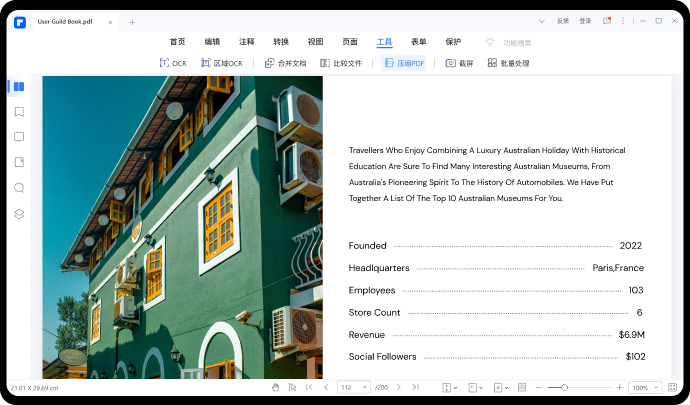
步骤二:在弹出的窗口中选择压缩等级【高】【中等】或者【低】三个选项,然后点击【应用】按钮即可压缩,压缩等级越高压缩后文件越少。
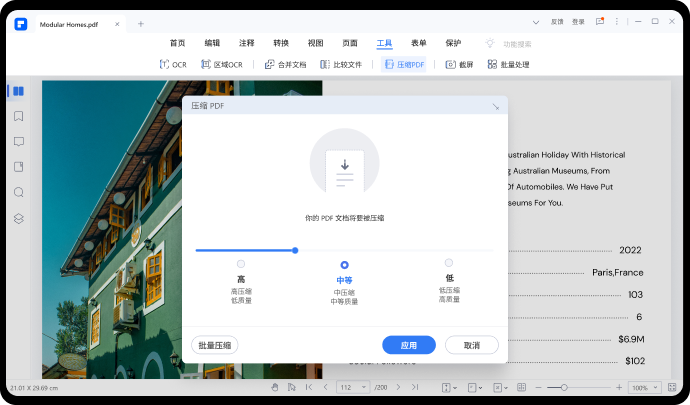
步骤三:压缩后点击【打开】按钮即可查看压缩后的PDF文档。
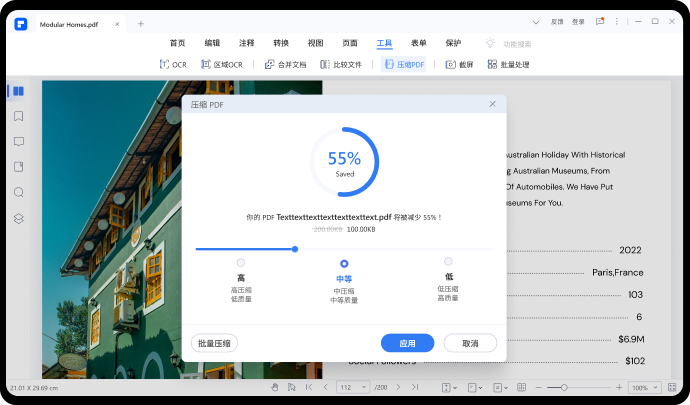
PC端图片文字OCR识别方法
在提到怎么压缩pdf文件大小时,还有一种特殊情况需要我们进行OCR识别操作,那就是文档内容为文字却是以图片格式显示的,这其实是对PDF文档进行了转曲操作,比如在印刷图书时打印操作前就需要把PDF文档的所有内容转曲,即把所有页面变为图片格式,这是为了防止PDF文档印刷或者打印过程中出现变形,而对于这类文档我们直接使用OCR识别功能将文本识别出来,就可以大幅度的降低文件大小,使用完万兴PDF的操作流程如下。
步骤一:启动万兴PDF后点击首界面的【快速工具】下的【OCR文本识别】选项,然后再点击【打开文件】选项后,在弹出的窗口中选中需要OCR识别的文件。
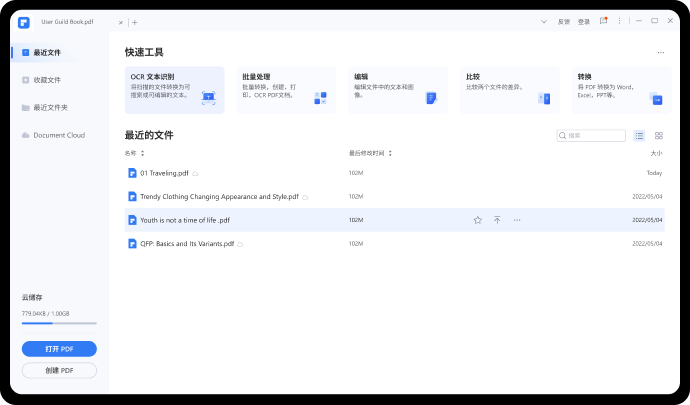
步骤二:文件上传后点击【执行OCR】按钮后,即可对文档文本进行OCR识别。
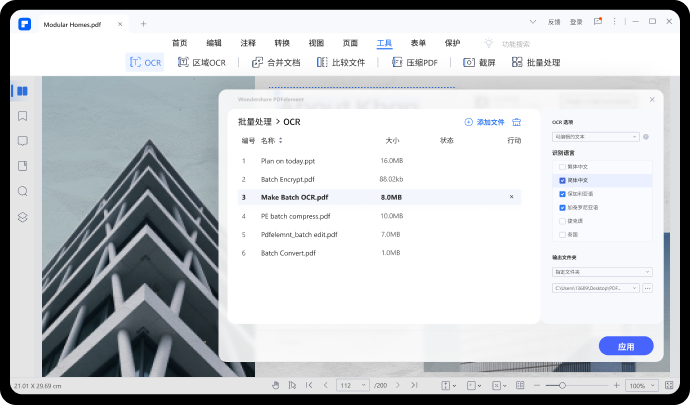
步骤三:OCR识别完成后该文档的文本内容会以新建PDF文档的方式打开,我们可以继续复制黏贴或者编辑OCR识别后的文档。
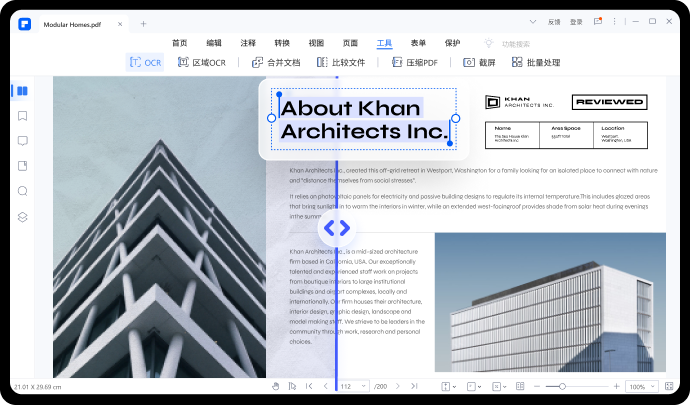
在线端压缩PDF文件方法
刚才介绍了PC端怎么压缩pdf文件大小,如果我们电脑上没有PDF编辑器软件,则可以尝试使用在线端来完成PDF文档的压缩,我们以功能丰富而且操作简单的hipdf网站为例,演示下在线端如何完成PDF文档的压缩。
步骤一:启动浏览器输入网址hipdf.cn后按下回车键,等到网站全部缓冲后点击网站首页的【PDF压缩】按钮。
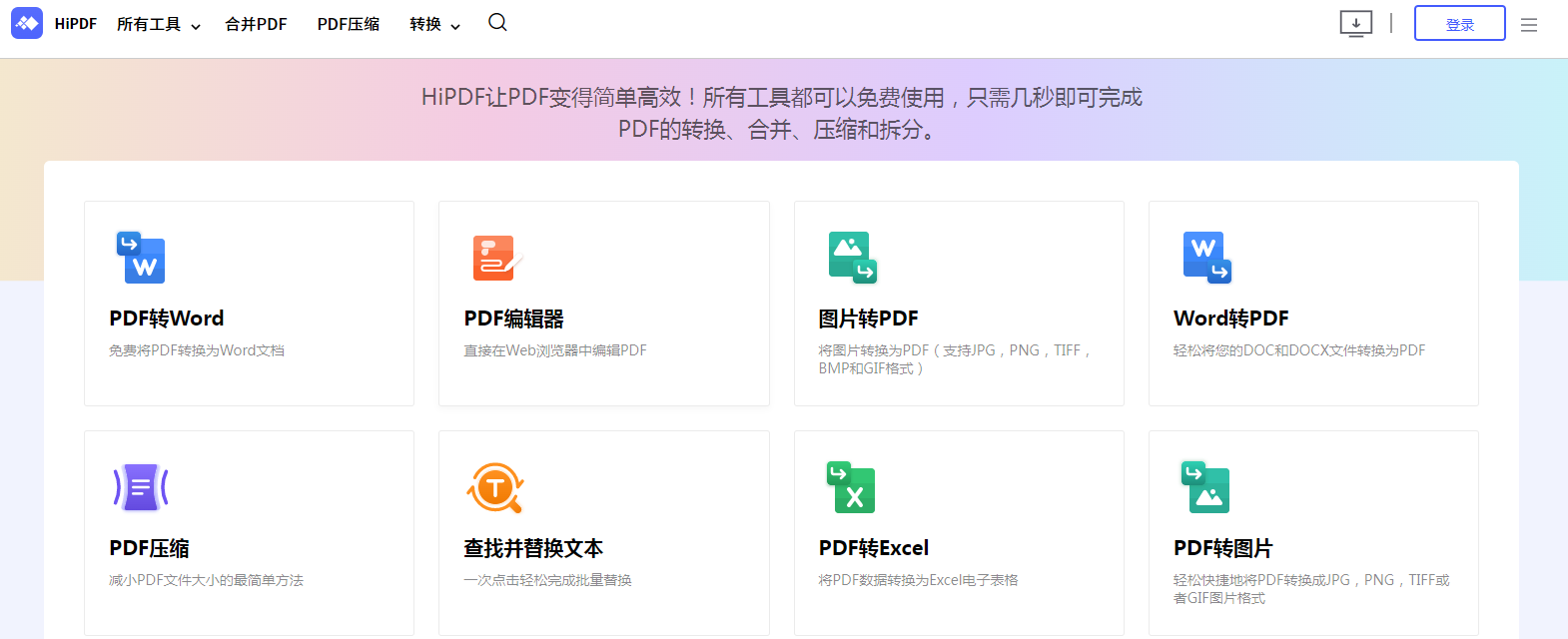
步骤二:页面跳转后点击页面的【选择文件】后,在弹出的对话框中选择需要压缩的PDF文档,按住Ctrl键后可实现多选上传。
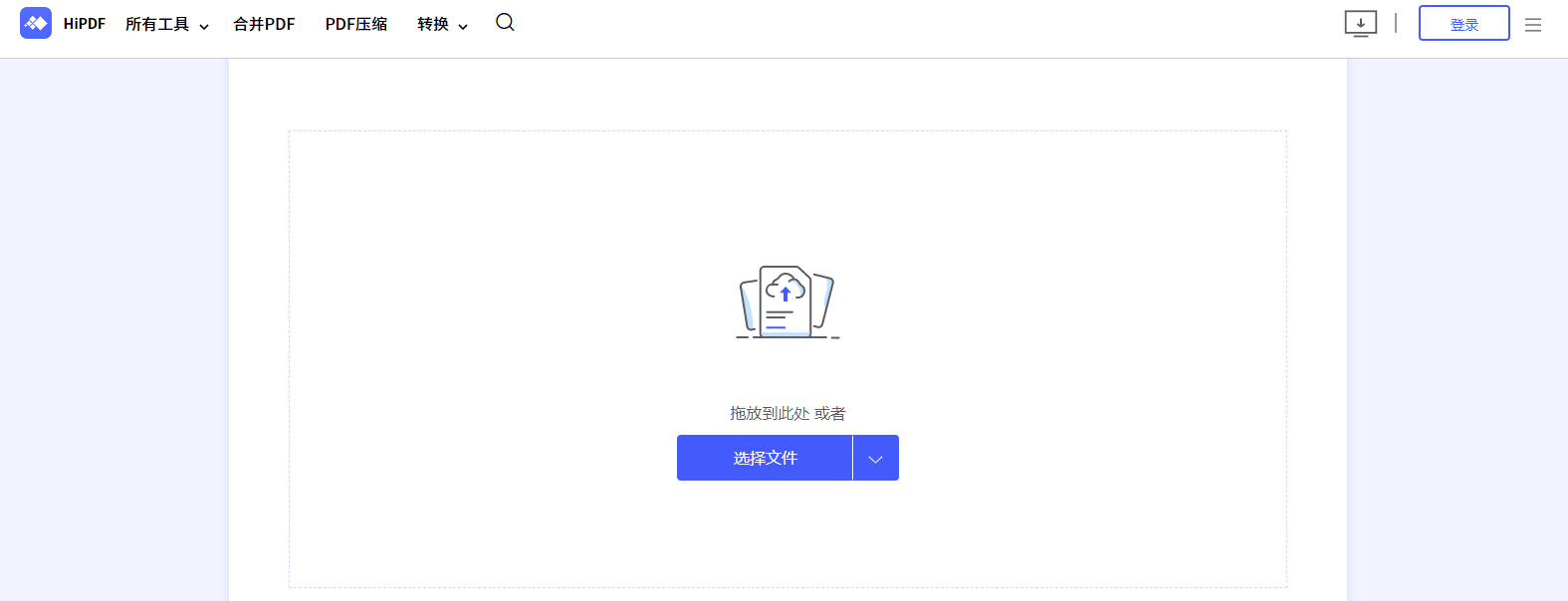
步骤三:上传文档后可以看到页面中有【高】【中】【低】三个压缩比选项,压缩比越高意味着压缩后PDF文档越小,按需选择后点击【压缩】按钮。

步骤四:压缩时会显示压缩进度,压缩完成后会弹出【下载通道一】【下载通道二】两个选项,点击即可将压缩后的PDF文档下载到本地。
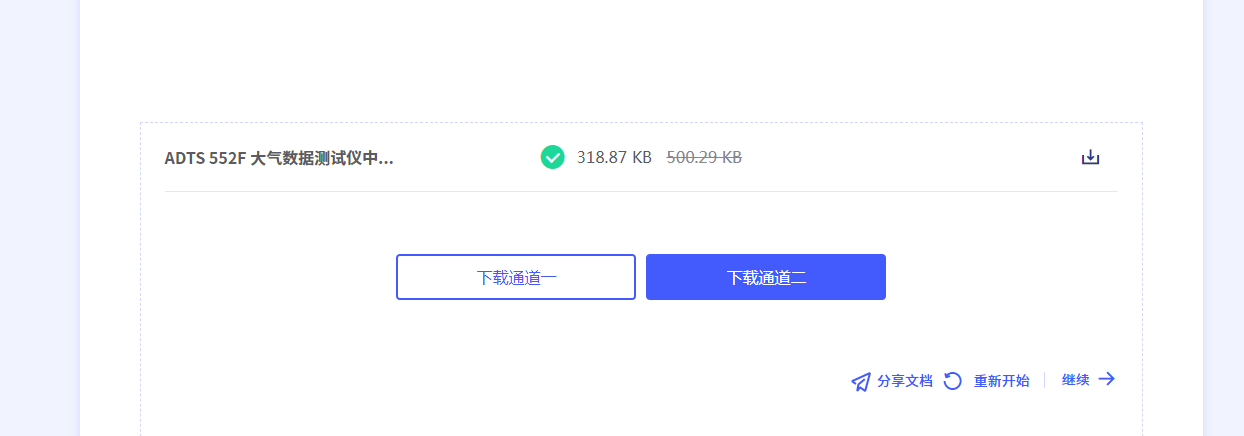
以上介绍的就是压缩PDF文档大小的方法,掌握这些方法后再来处理PDF文档时就不用担心因为文档文件太大而操作时卡顿,而是可以使用万兴PDF将其压缩并且流畅的进行编辑处理。





